Filmare i video di YouTube con la webcam del tuo computer è uno dei modi più semplici e veloci per creare contenuti video. Con oltre 500 ore di video caricate su YouTube ogni minuto, la creazione di contenuti video di qualità nel minor tempo possibile è l'ideale per rimanere in cima alla classifica di YouTube.
Se sei una piccola impresa o un creatore di contenuti alla ricerca di un'alternativa all'acquisizione della webcam di YouTube che non esiste più, abbiamo la soluzione per te.
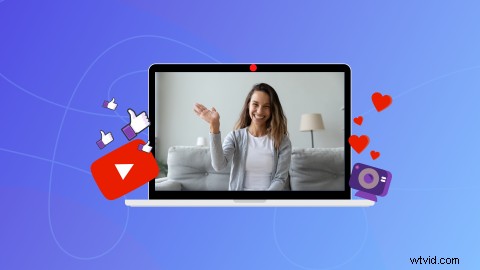
Il registratore per webcam online di Clipchamp ti consente di registrare video istantaneamente nel tuo browser, modificarli e condividerli direttamente su YouTube senza alcuna attrezzatura necessaria. È così facile.
Esplora la fotocamera online di Clipchamp e l'editor video gratuito e inizia a creare contenuti video YouTube di qualità oggi stesso.
Cos'è il registratore webcam online di Clipchamp?
Allora, cosa rende il registratore per webcam online di Clipchamp l'alternativa perfetta alla funzione di acquisizione fuori produzione di YouTube?
Il nostro registratore di webcam online consente registrazioni fino a 30 minuti direttamente dal tuo browser, il che significa che non devi più preoccuparti di caricare contenuti dal tuo telefono o fotocamera sul desktop. Puoi utilizzare il nostro registratore webcam gratuito con Mac, Linux, Windows e Chromebook.
Il registratore webcam funziona con la webcam e il microfono integrati del tuo computer. Se ce n'è più di uno disponibile, puoi scegliere quello che preferisci prima di iniziare una registrazione.
È velocissimo, completamente privato e puoi iniziare a condividere, comprimere o modificare la registrazione della webcam molto prima.
Puoi registrare video del canale YouTube o video introduttivi di YouTube con una risoluzione di 480p, 720p o 1080p, ma la maggior parte delle webcam ha una risoluzione massima di 720p. I video della webcam vengono registrati automaticamente in formato widescreen 16:9, pronti per il caricamento diretto su YouTube.

Come caricare la registrazione della tua webcam su YouTube
Proprio come qualsiasi altro normale caricamento di video su YouTube, le registrazioni della webcam funzionano allo stesso modo. Tutto quello che devi fare è registrare il video della tua webcam in Clipchamp, esportare il tuo video direttamente su YouTube o salvarlo sul tuo computer.
Per caricare il tuo video salvato dai tuoi file su YouTube, segui questi passaggi.
1. Accedi al tuo account canale YouTube
Vai su YouTube e accedi al tuo account.
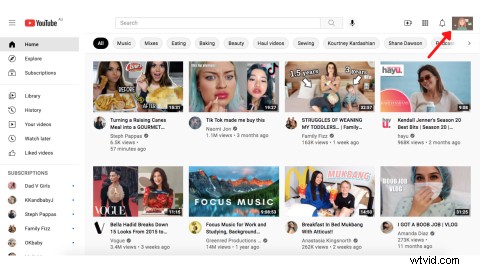
2. Crea un nuovo video
Fai clic sull'icona della fotocamera nell'angolo in alto a destra della schermata iniziale di YouTube. Apparirà una scheda a discesa. Fai clic su Carica video .
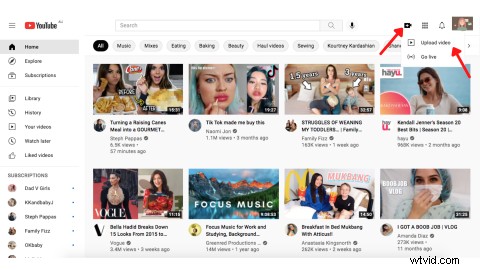
3. Carica il video della tua webcam
Carica il video della tua webcam utilizzando il Trascina e rilascia i file video metodo o fare clic su Seleziona file per scegliere un video della webcam dai file del tuo computer. Quindi, segui le istruzioni sullo schermo per completare il caricamento.
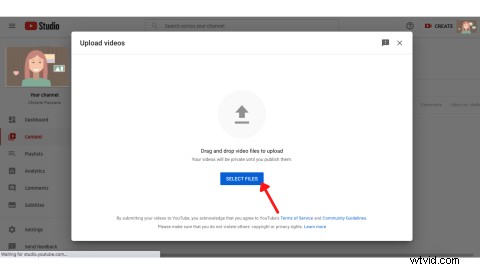
Chi può utilizzare il nostro registratore webcam?
La registrazione di video di YouTube è estremamente popolare tra l'istruzione online, i creatori di contenuti, gli studenti, le piccole imprese e i team di vendita o marketing, solo per citarne alcuni. Assolutamente chiunque abbia un account Clipchamp può registrare un video della webcam utilizzando il registratore webcam online di Clipchamp.
Quali proporzioni sono i video della webcam?
Il registratore per webcam di Clipchamp registra automaticamente i video della tua webcam in formato widescreen 16:9, adatto per il caricamento diretto su YouTube. Se desideri modificare le proporzioni nel processo di modifica, l'editor di Clipchamps offre proporzioni 9:16, 1:1, 4:5, 2:3 e 21:9. Tutto quello che devi fare è selezionare un formato diverso e il tuo video verrà convertito.
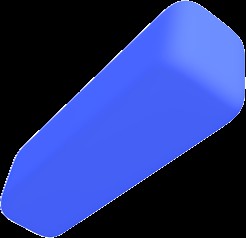
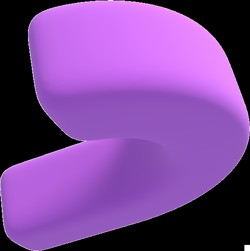
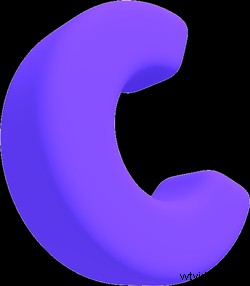 Editor video gratuito nel browser
Editor video gratuito nel browser Realizza video professionali in minuti
Prova gratisPosso caricare una registrazione della webcam esistente con la mia nuova registrazione della webcam in Clipchamp?
Sì. Puoi caricare tutti i file video precedenti che potresti avere nell'editor. Carica file video dal tuo computer o seleziona file video da Google Drive, Chromebook, Google Workspace, Google Foto, Dropbox, Box, Pinterest, Zoom, OneDrive, GIPHY o YouTube.
Posso registrare il mio schermo e la mia webcam contemporaneamente?
Sì! Clipchamp offre agli utenti la possibilità di utilizzare contemporaneamente il registratore della webcam e il registratore dello schermo. Puoi creare un video di registrazione dello schermo e mostrare il video della tua webcam sullo stesso schermo utilizzando le nostre funzionalità di modifica online.
Puoi persino modificare le registrazioni dello schermo e della webcam separatamente. Queste due funzionalità sono perfette per gli utenti che desiderano creare tutorial su YouTube, streaming live di giochi su YouTube e molto altro.
Inizia a registrare video di ottima qualità con la webcam
Non soffermarti sulle funzionalità che non sono più disponibili, inizia invece a creare le tue bellissime registrazioni della webcam con Clipchamp. Tutto quello che devi fare è accedere e fare clic su Registra. Modifica il tuo video e salvalo direttamente su YouTube. Registrati per un account gratuito oggi!
